win10如何取消bitlocker驱动器加密 win10解除bitlocker加密设置方法
更新时间:2022-02-19 09:32:00作者:xinxin
在win10 ghost系统上,用户通常会对电脑的硬盘内存进行合理的分区,而对于存放有重要文件的分区可以进行bitlocker驱动器加密设置,当然对于不想要的win10电脑分区打开密码时, 也可以取消掉,那么win10如何取消bitlocker驱动器加密呢?下面小编就来教大家win10解除bitlocker加密设置方法。
推荐下载:win10系统下载32位
具体方法:
1、点击我们电脑上的左下角window键,打开后找到“设置”并且打开“window设置页面”;
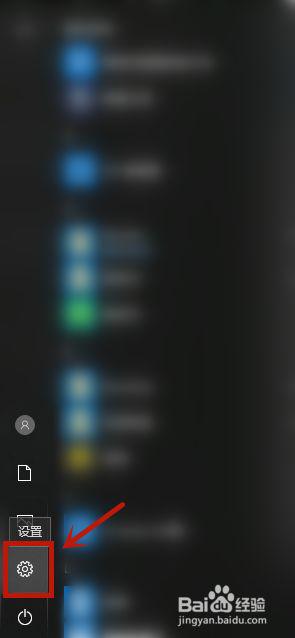
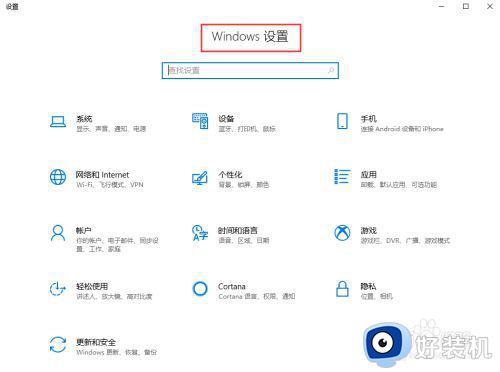
2、在window设置页面的搜索栏里面输入“bitlocker”然后点击自动跳出来的“ 管理bitlocker”;
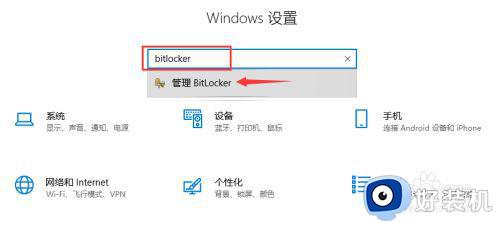
3、在该页面上找到“关闭BitLocker”选项并点击;
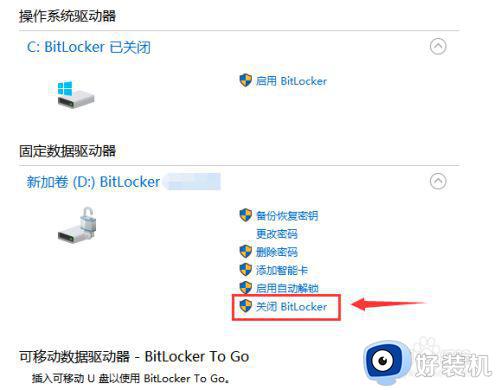
4、点击了关闭之后会在你的屏幕上弹出正在解密 ,耐心等待解密完成即可;

以上就是小编教大家的win10解除bitlocker加密设置方法了,有需要的用户就可以根据小编的步骤进行操作了,希望能够对大家有所帮助。
win10如何取消bitlocker驱动器加密 win10解除bitlocker加密设置方法相关教程
- win10家庭版bitlocker加密怎么解除 win10家庭版bitlocker如何取消
- Win10自带的bitlocker如何加密驱动器 win10系统使用bitlocker加密驱动器的步骤
- win10怎样打开Bitlocker驱动器加密工具 win10打开Bitlocker驱动器加密的操作方法
- win10解除bitlocker加密设置方法 win10如何解锁bitlocker加密
- win10bitlocker加密怎么解除 win10如何强制解除bitlocker
- 怎么关闭win10 bitlocker硬盘加密 win10如何关闭bitlocker加密
- win10 关闭bitlocker的方法 win10如何关闭bitlocker
- win10盘符有感叹号怎么解决 win10硬盘出现黄色三角形感叹号如何处理
- win10怎样关闭bitlocker加密 win10关闭bitlocker加密的方法步骤
- win10 右击u盘没有bitlocker 加密如何解决
- win10拼音打字没有预选框怎么办 win10微软拼音打字没有选字框修复方法
- win10你的电脑不能投影到其他屏幕怎么回事 win10电脑提示你的电脑不能投影到其他屏幕如何处理
- win10任务栏没反应怎么办 win10任务栏无响应如何修复
- win10频繁断网重启才能连上怎么回事?win10老是断网需重启如何解决
- win10批量卸载字体的步骤 win10如何批量卸载字体
- win10配置在哪里看 win10配置怎么看
热门推荐
win10教程推荐
- 1 win10亮度调节失效怎么办 win10亮度调节没有反应处理方法
- 2 win10屏幕分辨率被锁定了怎么解除 win10电脑屏幕分辨率被锁定解决方法
- 3 win10怎么看电脑配置和型号 电脑windows10在哪里看配置
- 4 win10内存16g可用8g怎么办 win10内存16g显示只有8g可用完美解决方法
- 5 win10的ipv4怎么设置地址 win10如何设置ipv4地址
- 6 苹果电脑双系统win10启动不了怎么办 苹果双系统进不去win10系统处理方法
- 7 win10更换系统盘如何设置 win10电脑怎么更换系统盘
- 8 win10输入法没了语言栏也消失了怎么回事 win10输入法语言栏不见了如何解决
- 9 win10资源管理器卡死无响应怎么办 win10资源管理器未响应死机处理方法
- 10 win10没有自带游戏怎么办 win10系统自带游戏隐藏了的解决办法
